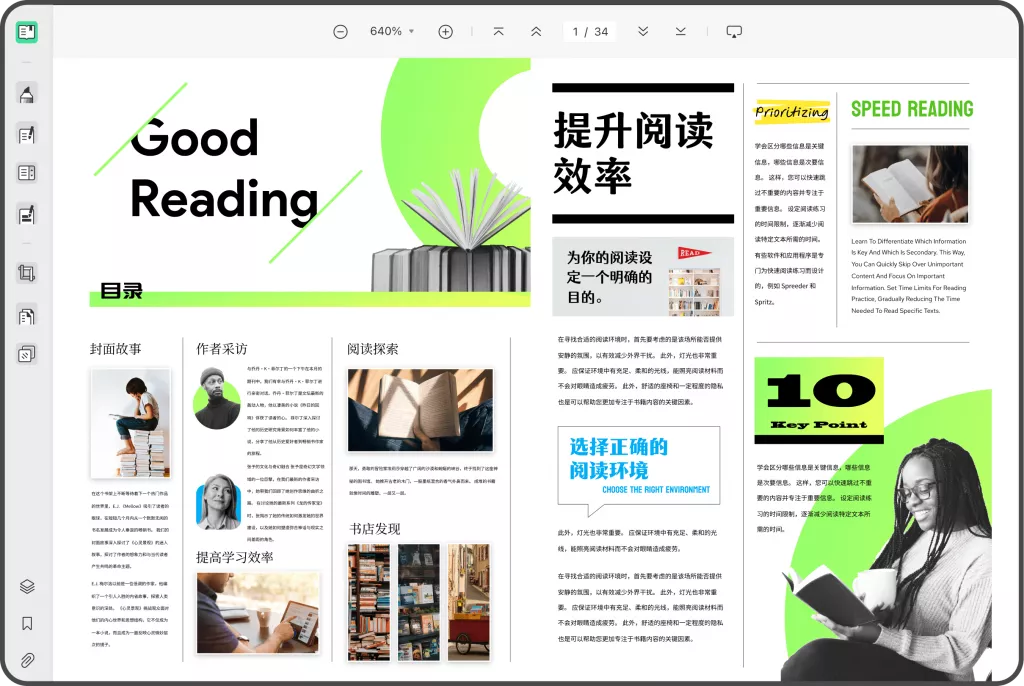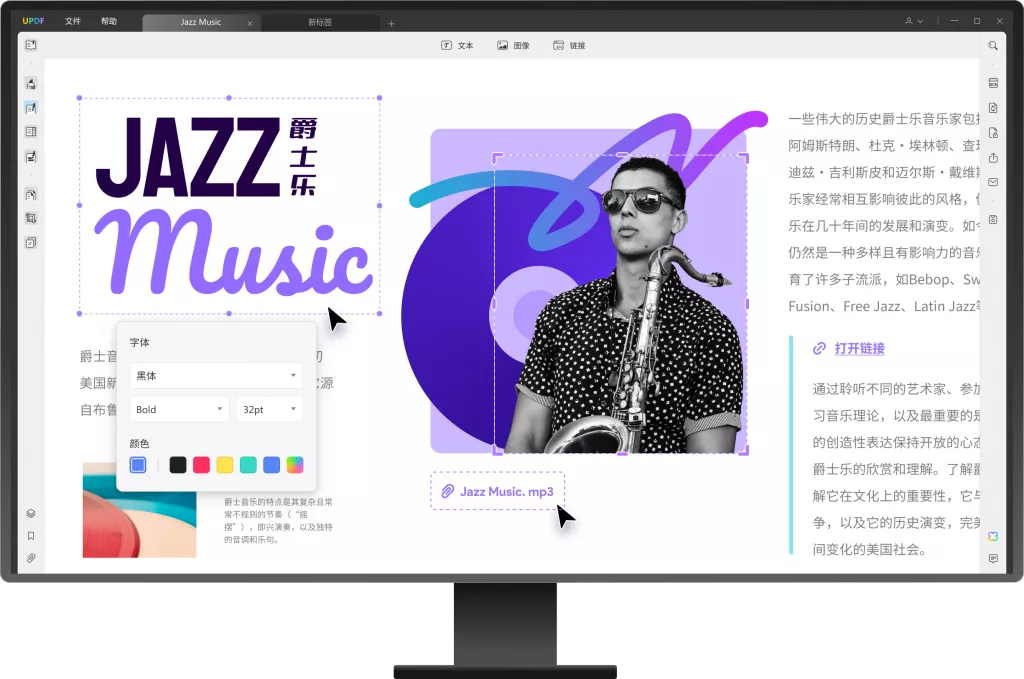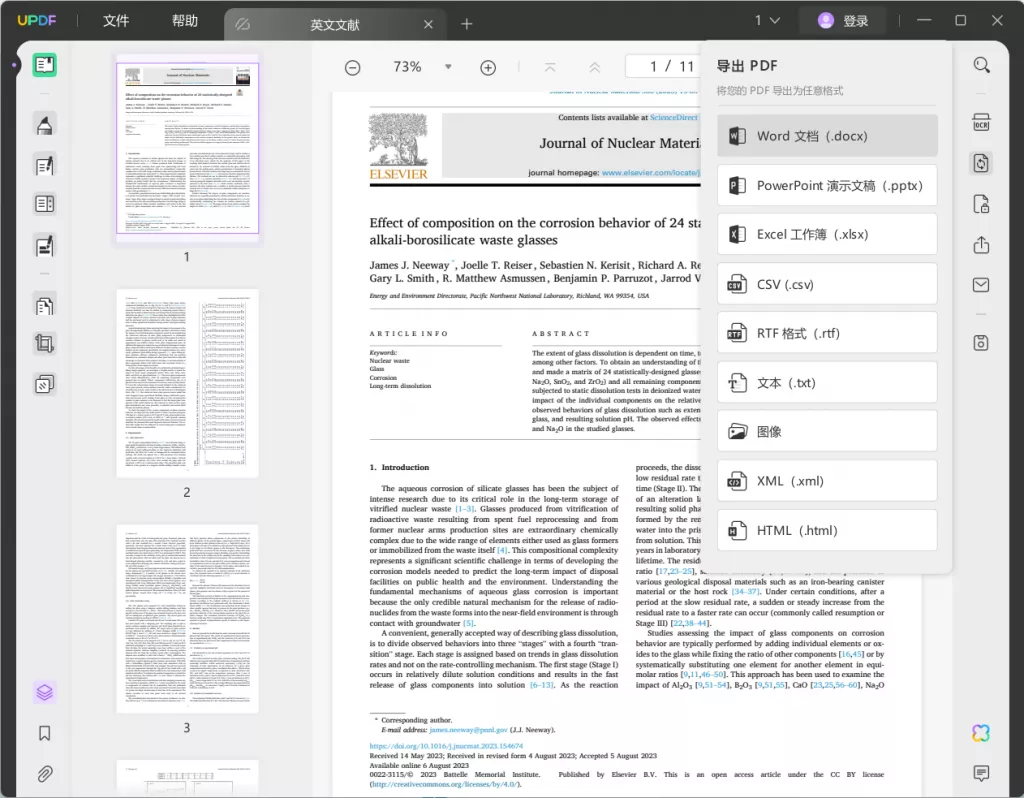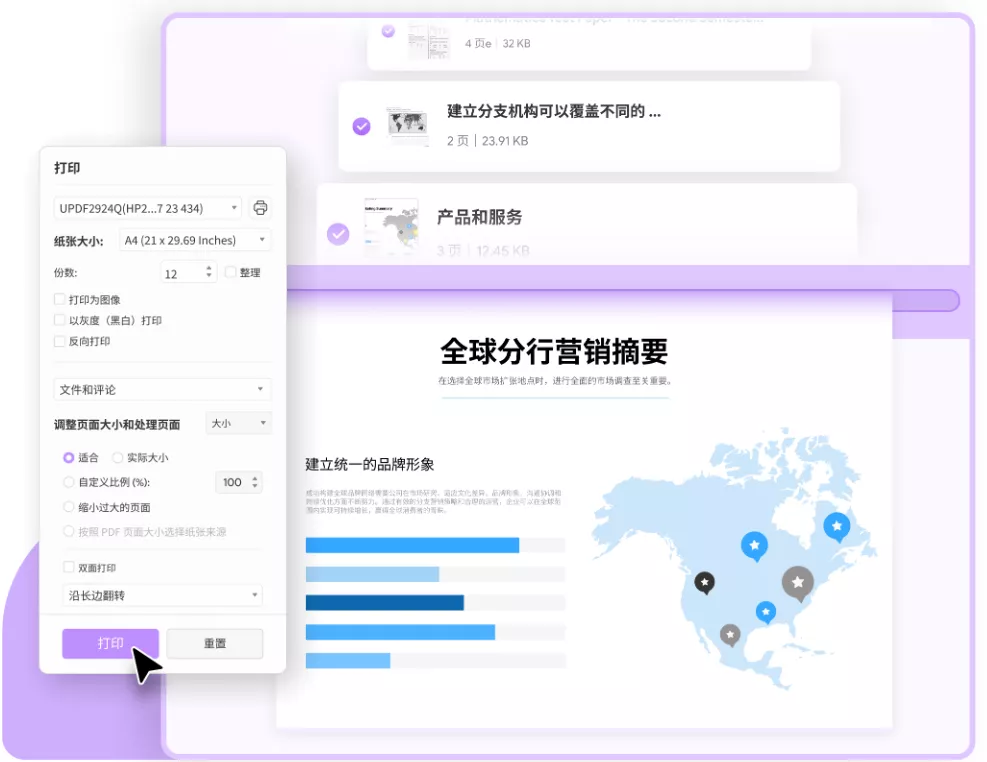在当今信息爆炸的时代,我们每天都接触到大量的PDF文件,其中蕴含着丰富的知识和实用信息。然而,直接从PDF文件中提取内容并将其转化为思维导图进行系统化整理,却是许多人遇到的难题。本文将详细介绍如何高效提取PDF内容并转化为思维导图,帮助您更好地归纳和理解信息。
一、为什么选择思维导图?
在开始之前,我们需要先了解思维导图的优势。思维导图是一种直观、结构化的信息呈现方式,可以帮助我们清晰地理解和记忆复杂的概念及其之间的关系。通过将信息视觉化,思维导图不仅能有效提升学习效果,还能在思考和创意过程中提供灵感。因此,将PDF内容转化为思维导图,能够帮助我们更好地整理资料、提升学习效率和创新能力。
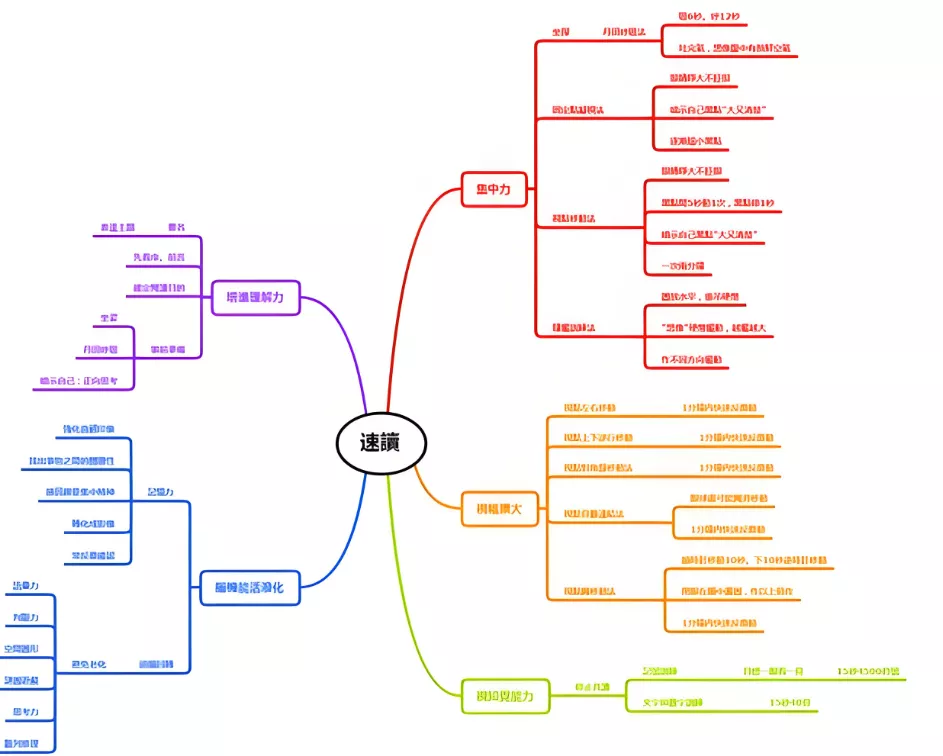
二、提取PDF内容的工具
市场上有多种工具可以帮助我们提取PDF文件中的文本和图像,以下是几种常见的工具:
- UPDF:这是一款AI智能PDF编辑器,可以自动提取PDF文件中的重点内容,生成思维导图。
- PDF转换器:如Able2Extract、Nitro PDF等工具,它们能够将PDF文件转换为Word、Excel或其他格式,便于后期编辑。
- OCR工具:若PDF中包含图片或扫描文本,OCR(光学字符识别)工具可以帮助提取图片中的文本,UPDF中包含该功能。
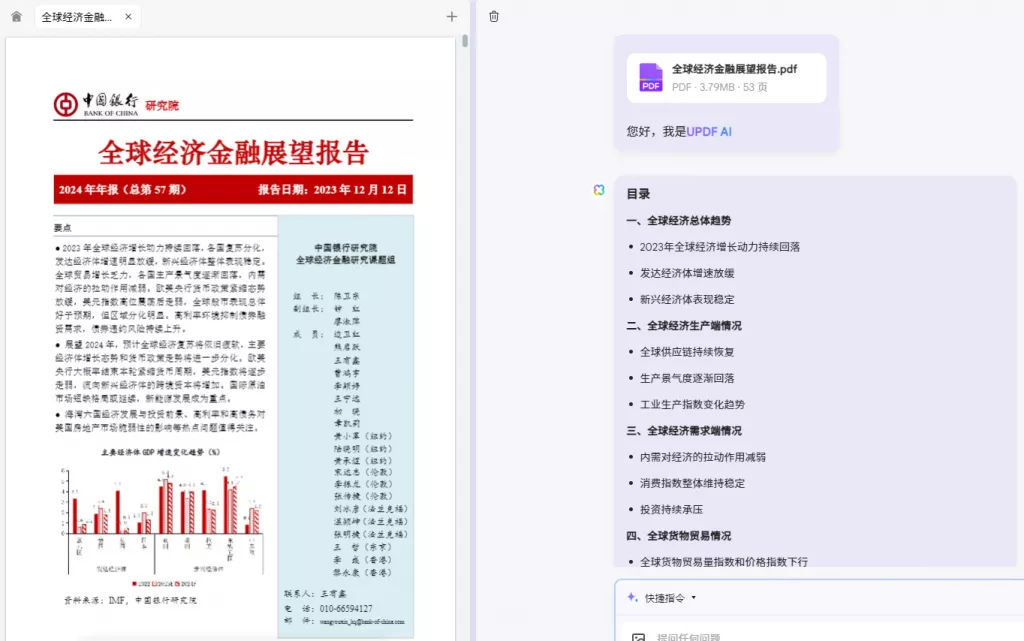
三、提取PDF内容的步骤
以下是提取PDF内容的具体步骤:
- 上传PDF文件
打开UPDF AI在线网站,然后上传PDF文件,网站会自动识别PDF文件的内容,生成PDF文件目录大纲。
- 选择内容
如果PDF文件不是扫描版,可以直接使用文本选择工具。选中想要提取的文本,然后复制。
对于扫描版PDF,先使用OCR工具将图片中的文本识别为可编辑文本。
- 格式化内容
将提取的信息粘贴到一个文本编辑器中,如Microsoft Word或Google Docs。根据需要进行格式整理,比如调整标题、段落和列表等,以便后续思维导图制作。
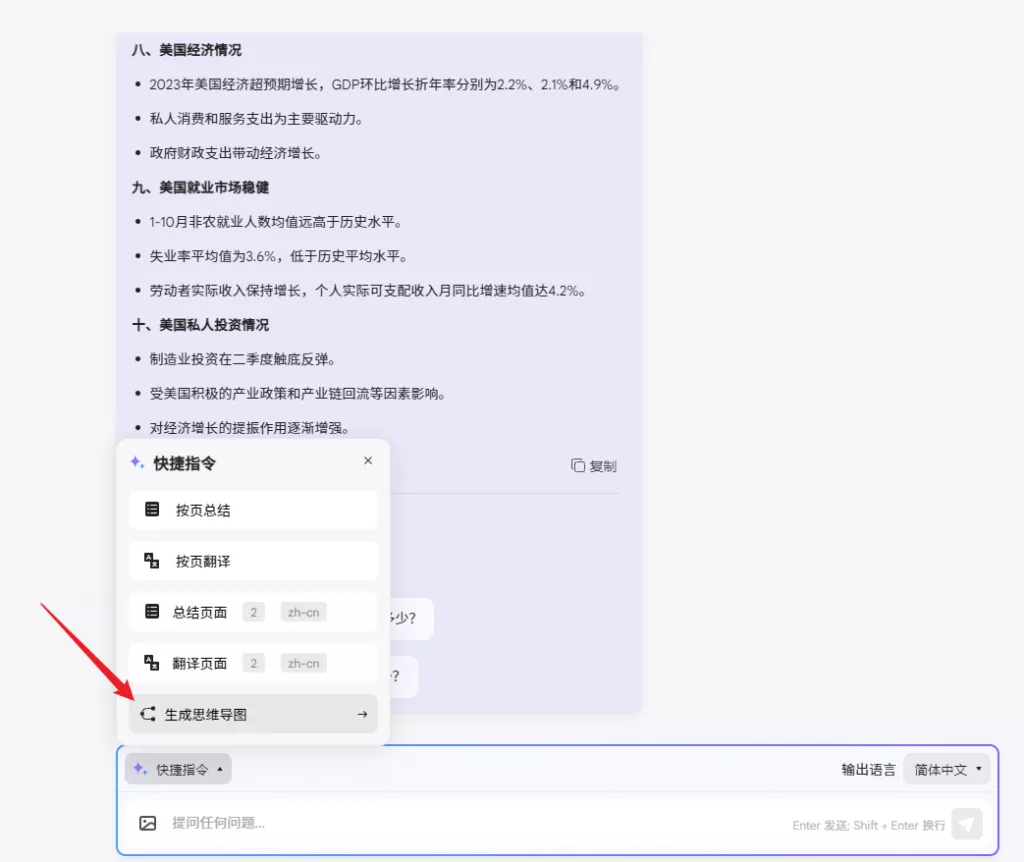
四、将内容转换为思维导图
- 创建中心主题
从您提取的信息中确定一个中心主题,如“市场营销策略”。在思维导图软件中创建一个新的项目,并将中心主题放在中央位置。
- 设定主干主题
根据提取的内容,设定几个主干主题,比如“市场调研”、“目标受众”、“推广渠道”等。这些主干主题将直接连接到中心主题。
- 添加子主题
在每个主干主题下,添加相应的子主题,列出具体的内容和细节。例如,在“市场调研”下可以添加“问卷调查”、“访谈意见”、“竞争分析”等信息。
- 进行关联
在思维导图中提升视觉化,也可通过箭头或连线将相关主题进行关联,以更好地展示信息之间的关系。例如,“目标受众”下的“年龄层”可以与“推广渠道”下的“社交媒体”相连接,展示出社交媒体在吸引不同年龄层的受众中的作用。
- 美化和优化
最后,您可以通过选择不同的颜色、图标、样式,进一步美化思维导图。这不仅能提升可读性,还能增强信息的吸引力,让思维导图更加生动有趣。
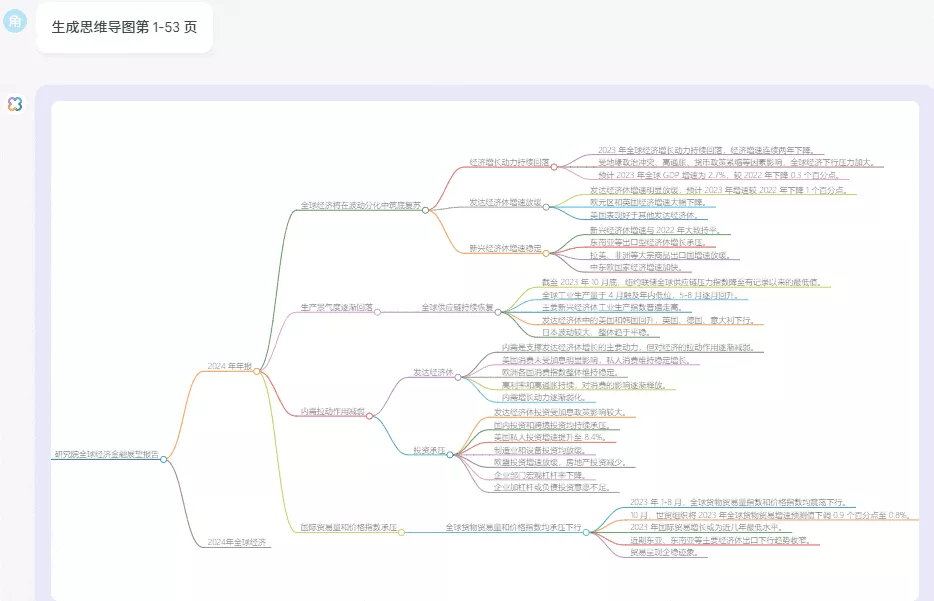
五、总结与实用技巧
在PDF内容提取与思维导图制作的整个过程中,以下实用技巧可以帮助您提高效率和效果:
- 注重层次:在制作思维导图时,注意层次感,确保信息结构逻辑清晰。
- 限制文字量:尽量使用简短的短语而非长句,这样便于快速浏览和回想信息。
- 定期回顾:制作完毕后,定期回顾和更新思维导图,以保持信息的时效性和准确性。
- 养成习惯:将提取信息和制作思维导图的过程形成习惯,可以在学术研究、工作计划和个人成长中有更好的应用。
结语
提取PDF文件中的内容并将其转化为思维导图的过程,不仅能够帮助您高效整理信息,还能加深对内容的理解。希望上述方法与技巧能够为您带来实用的帮助,让您的学习和工作更加轻松高效。在信息化的时代,掌握这样的技能,将使您在处理大量信息时事半功倍,实现知识的有效管理和应用。
 UPDF
UPDF AI 网页版
AI 网页版 Windows 版
Windows 版 Mac 版
Mac 版 iOS 版
iOS 版 安卓版
安卓版

 AI 单文件总结
AI 单文件总结 AI 多文件总结
AI 多文件总结 生成思维导图
生成思维导图 深度研究
深度研究 论文搜索
论文搜索 AI 翻译
AI 翻译  AI 解释
AI 解释 AI 问答
AI 问答 编辑 PDF
编辑 PDF 注释 PDF
注释 PDF 阅读 PDF
阅读 PDF PDF 表单编辑
PDF 表单编辑 PDF 去水印
PDF 去水印 PDF 添加水印
PDF 添加水印 OCR 图文识别
OCR 图文识别 合并 PDF
合并 PDF 拆分 PDF
拆分 PDF 压缩 PDF
压缩 PDF 分割 PDF
分割 PDF 插入 PDF
插入 PDF 提取 PDF
提取 PDF 替换 PDF
替换 PDF PDF 加密
PDF 加密 PDF 密文
PDF 密文 PDF 签名
PDF 签名 PDF 文档对比
PDF 文档对比 PDF 打印
PDF 打印 批量处理
批量处理 发票助手
发票助手 PDF 共享
PDF 共享 云端同步
云端同步 PDF 转 Word
PDF 转 Word PDF 转 PPT
PDF 转 PPT PDF 转 Excel
PDF 转 Excel PDF 转 图片
PDF 转 图片 PDF 转 TXT
PDF 转 TXT PDF 转 XML
PDF 转 XML PDF 转 CSV
PDF 转 CSV PDF 转 RTF
PDF 转 RTF PDF 转 HTML
PDF 转 HTML PDF 转 PDF/A
PDF 转 PDF/A PDF 转 OFD
PDF 转 OFD CAJ 转 PDF
CAJ 转 PDF Word 转 PDF
Word 转 PDF PPT 转 PDF
PPT 转 PDF Excel 转 PDF
Excel 转 PDF 图片 转 PDF
图片 转 PDF Visio 转 PDF
Visio 转 PDF OFD 转 PDF
OFD 转 PDF 创建 PDF
创建 PDF PDF 转 Word
PDF 转 Word PDF 转 Excel
PDF 转 Excel PDF 转 PPT
PDF 转 PPT 企业解决方案
企业解决方案 企业版定价
企业版定价 企业版 AI
企业版 AI 企业指南
企业指南 渠道合作
渠道合作 信创版
信创版 金融
金融 制造
制造 医疗
医疗 教育
教育 保险
保险 法律
法律 政务
政务



 常见问题
常见问题 新闻中心
新闻中心 文章资讯
文章资讯 产品动态
产品动态 更新日志
更新日志